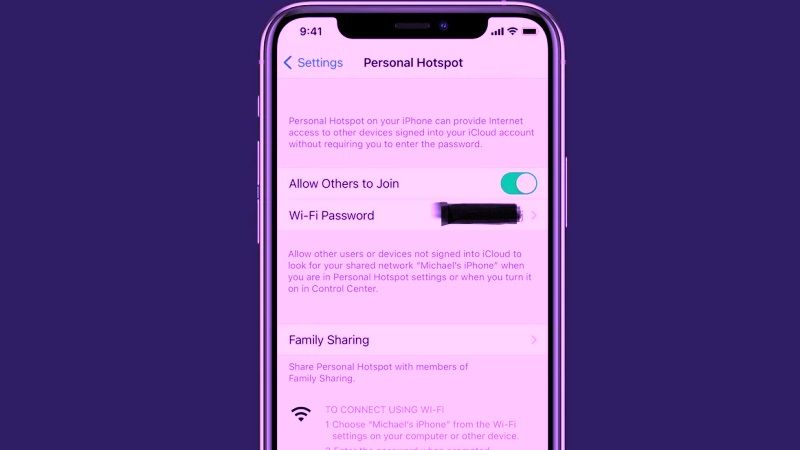Как поделиться подключением к Интернету с помощью Hotspot на iPhone 14
Среди различных функций смартфонов вы иногда могли прочитать поддержку «мобильной точки доступа», но что именно? И как активировать эту функцию на Apple iPhone? Обычно функция точки доступа используется для совместного использования Интернета с другими устройствами. Итак, в этом смысле мы расскажем вам в этом руководстве, как поделиться подключением к Интернету с помощью точки доступа на iPhone 14 под управлением iOS 16 или последнего обновления, подробно ниже.
iPhone 14: как поделиться подключением к Интернету с помощью точки доступа (2023 г.)
Первое, что вам нужно знать, это то, что персональная точка доступа позволяет вам использовать сотовое соединение для передачи данных вашего iPhone 14 или iPad (Wi-Fi + Cellular), когда у вас нет доступа к сети Wi-Fi. Когда вы включаете режим точки доступа, iPhone действует как модем и создает сеть Wi-Fi, к которой могут подключаться другие устройства, чтобы воспользоваться преимуществами мобильного подключения iPhone к передаче данных.
Чтобы настроить iPhone 14 в качестве личной точки доступа, просто войдите в «Настройки», затем выберите «Сотовая связь» и коснитесь переключателя, чтобы включить режим «Персональная точка доступа». Если опция «Персональная точка доступа» не отображается, возможно, iPhone скрыл эту опцию, поскольку она не поддерживается вашим телефонным оператором, поэтому обратитесь к своему оператору, чтобы узнать, можете ли вы использовать точку доступа с вашим предложением.
Когда устройство подключается к персональной точке доступа iPhone, строка состояния iPhone меняет цвет на синий, что также указывает на количество подключенных устройств. Кроме того, помните, что если другие устройства подключены к персональной точке доступа через Wi-Fi на устройстве iPhone, выступающем в качестве точки доступа, для подключения к Интернету можно использовать только мобильные данные.
ПРИМЕЧАНИЕ. Количество устройств, которые могут одновременно получить доступ к личной точке доступа, зависит от оператора связи и модели iPhone.
Вы можете подключиться к личной точке доступа через Wi-Fi, Bluetooth или USB. Ниже приведены несколько советов по использованию каждого метода.
Как подключиться к личной точке доступа через Wi-Fi
- Чтобы подключиться через Wi-Fi, на устройстве, к которому вы хотите подключиться, перейдите в «Настройки», затем «Личная точка доступа» и убедитесь, что она включена.
- На этом этапе запишите пароль Wi-Fi и имя телефона. Это полезная информация, когда вы подберете другое устройство для подключения к этой сети Wi-Fi, чтобы вы могли лучше его идентифицировать.
- На этом этапе на устройстве, с которого вы хотите подключиться, вам необходимо войти в «Настройки» и «Wi-Fi» и найти имя сети, сгенерированное iPhone 14, на котором включена персональная точка доступа.
- После того, как вы коснулись сети Wi-Fi для подключения, при необходимости введите пароль, связанный с личной точкой доступа, и, наконец, подключитесь к Интернету.
Как подключиться к личной точке доступа через Bluetooth
- Чтобы подключиться через Bluetooth, сначала убедитесь, что ваш iPhone 14 виден, затем зайдите в «Настройки», а затем в «Bluetooth».
- На этом этапе на вашем Mac или ПК следуйте инструкциям производителя, чтобы настроить новое сетевое соединение Bluetooth.
- Обратите внимание, что Personal Hotspot на iPhone поддерживает соединения Bluetooth с Mac, ПК и другими устройствами сторонних производителей. Для подключения с другого iOS-устройства предпочтительнее использовать Wi-Fi, выполнив описанную выше процедуру.
Как подключиться к личной точке доступа через USB
- Для подключения через USB необходимо установить самую последнюю версию iTunes — программного обеспечения, предоставленного Apple и которое можно загрузить с сайта apple.com.
- Теперь подключите iPhone 14 к компьютеру с помощью USB-кабеля. (Если появится предупреждение «Вы хотите авторизовать этот компьютер?», нажмите «Авторизовать».)
- На этом этапе в iTunes перейдите в «Системные настройки», а затем «Сеть», где должен быть выбран «USB iPhone», но если он не отображается, нажмите значок «+», чтобы добавить его.
- Если устройство подключено, под именем устройства вы увидите зеленую точку и надпись «Подключено».
- После завершения подключения отсоедините USB-кабель, щелкнув значок «Настройки» и выбрав «Отключить службу».
Это все, что вам нужно знать о том, как поделиться подключением к Интернету с помощью точки доступа на iPhone 14 под управлением iOS 16. Дополнительные советы и подсказки для iPhone 14 можно найти здесь: Отключение фонарика на iPhone 14 и способы использования Серия фотографий на iPhone 14.